Våra enheter är en av de mest användbara sakerna och väsentliga sakerna som vi behöver idag, och vår iPad är en av dessa prylar när du använder den på jobbet eller i skolan. Hur man raderar iPad utan lösenord, kanske en av de möjliga frågorna som du kommer att ha om du plötsligt har låst ut din enhet. Men du behöver fortfarande inte oroa dig så mycket, vi har fortfarande några sätt som du kan prova, och du måste lugna dig eftersom saker och ting kommer tillbaka till sin rätt plats i tid!
Innan vi fortsätter med hur man raderar iPad utan lösenord måste du också veta att våra lösningar kan vara till hjälp, men du bör också göra något för att hjälpa dig att lösa problemet också. Du måste skapa en säkerhetskopia så att du enkelt kan återställa all data och viktiga filer som är lagrade på din enhet och återställa dem på din iPad när proceduren är helt klar och framgångsrik.
I slutet av den här artikeln kommer du att vara lugn och du kommer också att vara glad att veta att det fortfarande finns saker du kan göra om du har glömt din iPads lösenord och du har inaktiverat den på grund av de många försöken att låsa upp den . Jag slår vad om att du är så exalterad över att veta hur, och du behöver inte oroa dig, du kommer precis i tid innan klockan når din deadline.
Del 1. Metoder för hur man raderar iPad utan lösenordDel 2. Sammanfattning
Del 1. Metoder för hur man raderar iPad utan lösenord
Du måste se till att du har dina anteckningsböcker och pennor med dig eftersom vi kommer att dela med oss av tekniker som kommer att rädda ditt liv då och då.
Metod #1. Använder iTunes
ja! Du har läst rätt! Du kan använda en av de viktigaste programmen som du använder om du är en långvarig användare av Apple-enheter. iTunes kan hjälpa dig med hur du raderar iPad utan lösenord, och stegen för hur du använder den är också ganska enkla, så detta kan också vara ett klokt val för dig.
- Normalt iTunes måste känna igen din enhet och när den väl har identifierats måste du gå till "Sammanfattning", och fortsätt sedan till "återställa iPad".
- Sedan kommer iTunes att ladda ner en viss firmware, sedan när det är klart kan du nu ställa in din enhet igen.

Å andra sidan finns det också en tid då iTunes inte kan känna igen din enhet, och du kommer att se något som det här, "iTunes kunde inte ansluta till iPad eftersom den är låst med lösenord”. Om du har stött på den här typen av avisering kan du försöka sätta din enhet i "återställningsläge”. Du behöver bara trycka på hemknappen och strömknappen samtidigt tills du ser skärmen som ber dig att ansluta till iTunes. När du ser detta har du möjlighet att återställa eller radera din iPad.
Metod #2. Använder Inställningar
Du använder också enkelt inställningarna på din enhet som en av metoderna för att radera iPad utan lösenord. Det är en av de enklaste metoderna eftersom du inte behöver använda någon persondator eller annan enhet för att utföra raderingen av iPad, så här gör du:
- Innan du gör något måste du se till att du har anslutna iPad till en strömkälla eller så är den laddad.
- Sedan, på din enhet, starta "Inställningar"-appen, gå sedan till "Allmänt", och leta sedan efter "Återställa”, och välj sedan det.
- Du måste då välja "Radera allt innehåll och inst”. Du måste använda ditt lösenord Apple-ID och ditt Apple-ID också om du blir ombedd att göra det. Lösenordet som nämndes tidigare är det som du använder på dina App Store- eller iCloud-konton.
- Då måste du bekräfta om du ville radera din iPad.
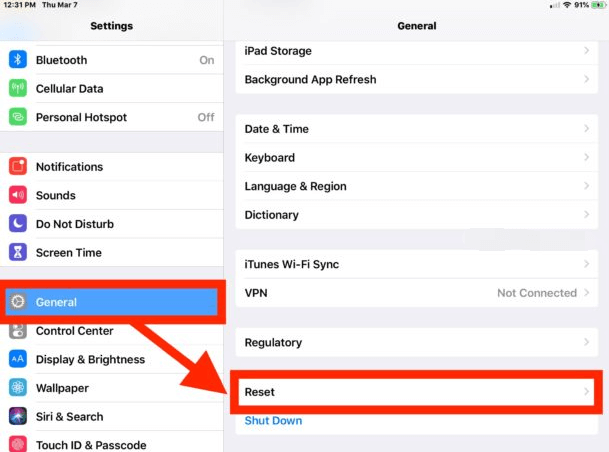
Då måste du vänta i några minuter för att radera din enhet, för att veta indikationen på slutförandet av processen, kommer din iPad omstart och du kommer att se välkomstskärmen på din enhet samma som den du ser när du först köpte en enhet.
Metod #3. Hur man raderar iPad utan lösenord med iOS Unlocker
Om du ska leta efter ett verktyg för hur man raderar iPad utan lösenord, har vi iOS Unlocker. Det här verktyget hjälper dig att göra enklare procedurer som också kan hjälpa dig att spara tid och energi genom att följa för många steg som de vi har diskuterat ovan.
Denna iOS Unlocker är kompatibel med många enheter som du vanligtvis använder som iPad, iPhone, iPod Touch, Mac-dator och Windows-dator. Den har också många funktioner som du kommer att älska. Om du valde att använda iOS Unlocker kan du ha full kontroll över dina iOS-enheter utan några begränsningar, även om du använder en begagnad enhet finns det ingen möjlighet att den kan upptäckas och kontrolleras av det tidigare Apple-ID som åtkomst till och användes av enheten. Den kan inte heller göra några fjärrkontroller om du är rädd att den kan ha möjlighet att styra din enhet med andra enheter.
Det är också en av de mest bekväma metoderna som du kan använda om du inte har mycket tid som du kan använda för att fixa problem som denna. iOS Unlocker kommer att försäkra dig om att du kan torka bort din iPad eller radera den samtidigt som du ser till att dina data också är säkra.
Gratis nedladdning Gratis nedladdning
Låt oss nu titta på stegen för hur du kan använda iOS Unlocker och hur du raderar iPad utan lösenord. Stegen är ganska långa men de är fortfarande lätta att komma ikapp och lära sig, låt oss ta en titt på dem.
- Det första steget är att ladda ner iOS Unlocker och fortsätt sedan med installationen av tredje parts professionella applikation på din persondator. Starta sedan iOS Unlocker, och du kommer att se alternativen där du kan välja, tryck på "Torka lösenord".
- Då måste du ansluta din enhet till din dator med din kabel, och du måste se till att du har gjort en säker anslutning genom att klicka på "Litar” i popup-fönstret som visas när enheten ansluts till en dator. Tryck på "Start” för att kunna påbörja processen.
- Om du har följt steg 1 till 3, kommer processen att ladda ner den fasta programvaran att börja.
- När du har märkt att den fasta programvaran laddades ned, tryck på "Lås”. Du kommer då att se alla detaljer om din enhet, skriv sedan in "0000”För att slutföra processen.
- Sedan är det bara att vänta i några minuter tills iOS Unlocker har gjort sitt jobb, och du kan nu komma åt din iPad och göra vad du vill med den, trots att du inte har lösenordet att använda.

Vi har nu läst några av processerna för hur man raderar en iPad utan lösenord, dessa tre är alla användbara och kan hjälpa dig att radera din iPad även utan att använda ett lösenord. Men om du ska överväga effektiviteten och resultatet av att köra alla processer, kommer iOS Unlocker att vara den mest lämpliga att använda.
Folk läser också4 sätt att låsa upp iPad om du har glömt lösenordet på iPadEn ultimat guide till fabriksåterställning av iPad utan lösenord
Del 2. Sammanfattning
Det är verkligen frustrerande om du plötsligt har glömt ditt lösenord till några av de enheter som du ofta använder för att utföra jobb eller slutföra uppgifter på jobbet. Detta kan vara värst om du har alla data och filer sparade på iPaden och du inte har någon säkerhetskopia som du kan använda. Så du bör skapa din säkerhetskopia först innan du raderar din iPad. Alla metoder som vi har diskuterat är användbara, du måste bara göra dina kloka val beroende på de resurser du har och även den produktion du ville ha.
Vi hoppas att all denna information kommer att hjälpa dig att lära dig hur man raderar iPad utan lösenord och skulle hjälpa dig att lindra dina bekymmer om du är rädd för säkerheten för data som du har på din enhet. Det är vårt huvudansvar som enhetsägare att alltid vara vaksamma och försiktiga på det sätt som vi hanterar saker som är kopplade till den data som vi skyddar, vilket kan inkludera personliga eller arbetsrelaterade.
Skrivet av Rosie
Senast uppdaterad: 2022-04-14